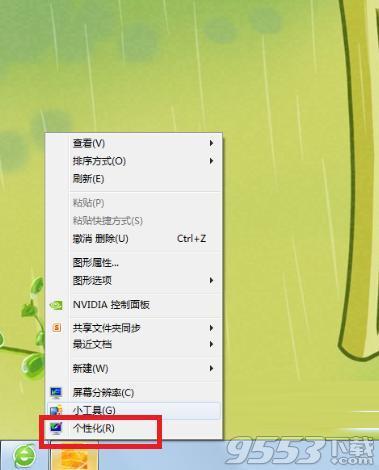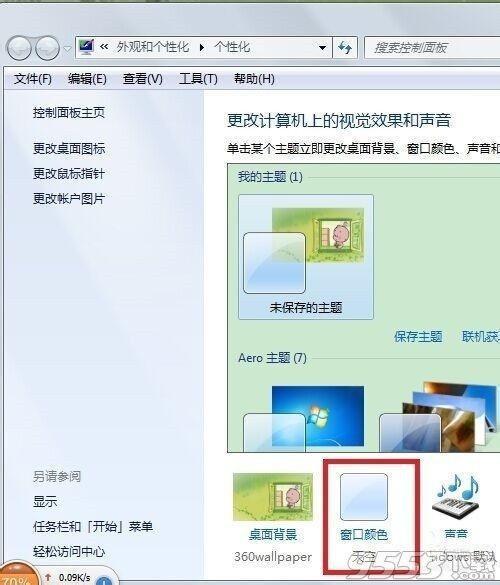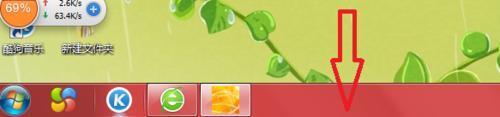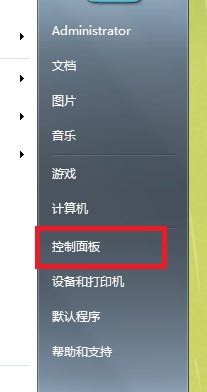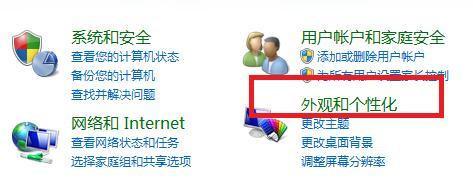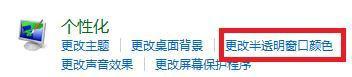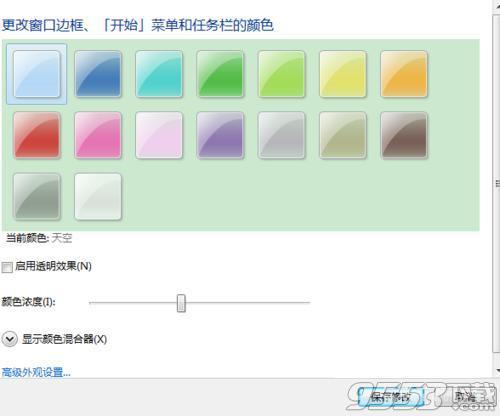Win7系统设置窗口边框和任务栏颜色方法图文教程
Win7旗舰版窗口边框和任务栏颜色修改方法一:
1、在电脑桌面空白处,右键单击,选择“个性化”
2、选择页面下方的“窗口颜色”
3、有各种颜色供你选择,在这里以红色为例
4、下面这张为效果图
Win7旗舰版窗口边框和任务栏颜色修改方法方法二:
1、单击“开始”——“控制面板”
2、选择“外观和个性”
3、选择“个性化”下的“更改半透明窗口颜色”。下面的选择就同上个方法一样
修改win7窗口外观和任务栏颜色也是非常简单的,用户可以根据个人的喜欢颜色来更改,希望教程对大家有所帮助。